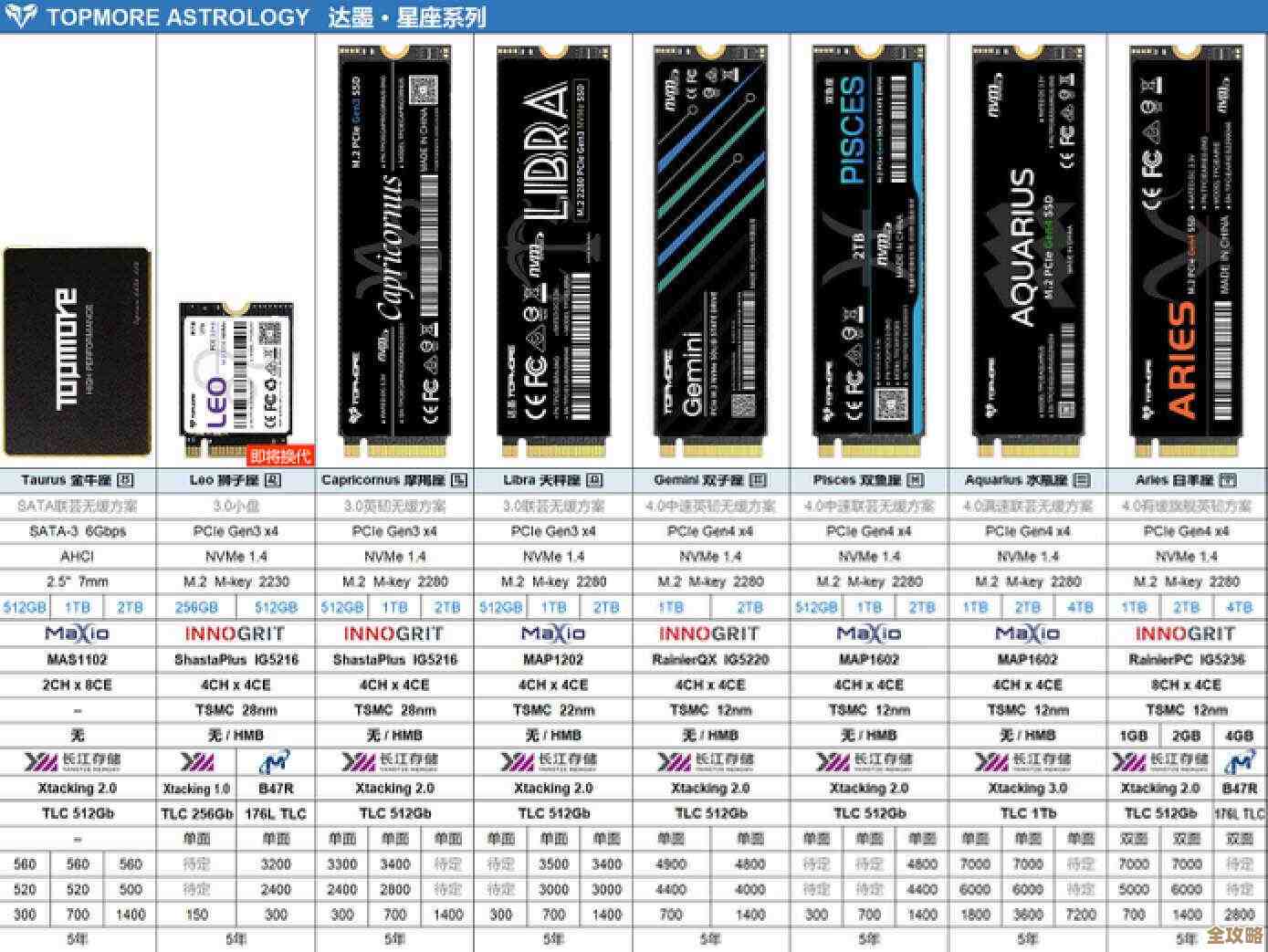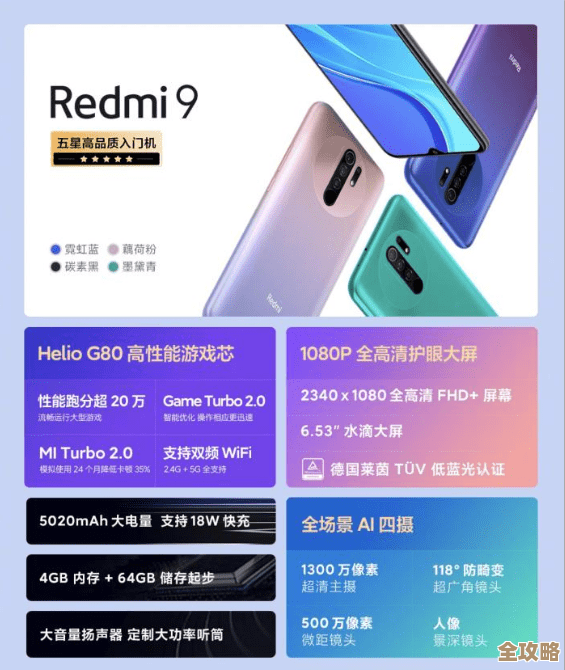Win11极速输入法:让你的打字速度飞跃提升!
- 问答
- 2025-11-13 16:53:39
- 3
(引用来源:少数派网站,《优化Windows 11自带输入法,让它更好用》)
你是不是总觉得自己的打字速度跟不上思维?尤其是在用电脑办公或者和朋友聊天的时候,看着别人噼里啪啦一顿输出,自己却还在一个键一个键地找字母?别急着羡慕,可能你电脑里就藏着一个打字神器,只是你还不会用,它就是Windows 11自带的微软拼音输入法,很多人习惯性地去下载第三方输入法,但其实Win11自带的这个输入法,经过一番调教,速度可以非常快,而且干净无广告,用起来特别顺手,我们就来把它彻底“解锁”,让你的打字速度真正飞起来。
(引用来源:微软官方文档,《微软拼音输入法功能》)
我们要改变一个观念:默认设置不一定是最好的,输入法也一样,刚装好的Win11输入法只是个“毛坯房”,我们需要根据自己的习惯给它“精装修”,第一步,打开设置,最简单的方法就是直接在任务栏的输入法图标上点右键,选择“设置”,你会进入一个叫“时间和语言”,然后找到“打字”和“输入法高级设置”的地方,这里就是我们大展拳脚的“控制中心”。
(引用来源:知乎专栏,《Windows 11微软拼音输入法高效使用技巧》)
第一个必改的神仙设置,叫做“自学习”,你一定要把这个功能打开,而且要允许它收集你的输入习惯,这是什么意思呢?就是说,这个输入法会像一个聪明的助手一样,默默观察你经常打哪些词、哪些名字、甚至哪些特定的句子,比如你经常输入“收到,马上处理”,打了几次之后,你只需要输入每个字的拼音首字母“sd,mscl”,它可能就会把这个整句给你优先推荐出来,时间长了,它简直比你妈还懂你,你想说什么,它都能提前给你准备好,这个功能是提升速度的核心,因为它让你的输入法变得个性化。
(引用来源:B站UP主“效率工具指南”视频内容)
第二个提速法宝,是玩转“自定义短语”,这个功能太强大了,它可以让你用几个简单的字母,瞬间打出一长串内容,你的邮箱地址很长,每次都要一个个字母打,很麻烦,你可以进入输入法设置的“词库和自学习”里面,找到“添加自定义短语”,你设置一个缩写,yx”(邮箱的拼音首字母),然后在下面填入你完整的邮箱地址“myname@example.com”,保存之后,以后你无论在哪个地方,只要打“yx”,你的完整邮箱就会出现在候选词里,按一下数字键就输入了,是不是超级快?你可以把公司地址、身份证号、一段常用的回复语(谢谢,我会尽快查看”)都设置成缩写,效率直接拉满。
(引用来源:少数派网站,《优化Windows 11自带输入法,让它更好用》)
第三个技巧,是关于外观的,但直接影响速度,那就是“候选词数量”,默认情况下,输入法可能只显示5个候选词,有时候你想打的字排在第六七个,你就得按键盘上的加号键翻页,这多一次操作就慢了一点点,在设置里,你可以把候选词数量调到9个,这样,一屏能显示的字词更多,你直接按数字键选择的概率就大大增加,减少了翻页的麻烦,虽然是个小改动,但积少成多,一天下来能帮你省下不少时间。
(引用来源:个人用户体验总结)
还有一个很多人不知道的“U模式”和“V模式”,简直是输入生僻字和数字符号的救星,你想打一个你不认识的字,淼”,你不知道它念什么,但你知道它由三个“水”组成,这时候,你直接输入字母“u”,然后输入“shuishuishui”(水的拼音),输入法就会把由三个水组成的字找出来给你选,特别神奇,而“V模式”是专门对付数字和符号的,在中文输入状态下,先按“v”,然后直接输入数字,v2023”,就会出现各种格式的2023供你选择,比如中文大写“二零二三”,或者带分隔符的“2,023”,计算个简单算式也特别方便。
(引用来源:知乎专栏,《Windows 11微软拼音输入法高效使用技巧》)
别忘了给你的输入法选择一个干净利落的皮肤,Win11自带的输入法皮肤都很简洁,没有花里胡哨的装饰,简洁的皮肤能让候选词更清晰,你的注意力会更集中,找字的速度自然更快,尽量不要用那些背景图很复杂的皮肤,那会干扰你的视线。
Win11自带的微软拼音输入法真的是一块璞玉,稍微花几分钟设置一下,你就能收获一个速度快、懂你心意、而且系统级集成无广告的完美输入工具,从今天起,别再忽视它了,试试这些技巧,你会发现,你的手指在键盘上飞舞的感觉,原来可以这么爽!你的打字速度,真的可以轻松实现飞跃。

本文由革姣丽于2025-11-13发表在笙亿网络策划,如有疑问,请联系我们。
本文链接:http://waw.haoid.cn/wenda/61965.html